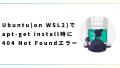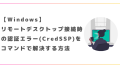Ubuntuを使ったApacheの起動・終了・再起動などに関するコマンドです。これらのコマンドは誰もが時おり忘れがちですので参考にしてください。
Ubuntuでapacheを起動する方法
まずはUbuntu環境でApacheウェブサーバを起動する方法です。
この手順は、新しく設定を追加したり、サーバーを初めて立ち上げるときに必要です。
sudo service apache2 startこれにより、Apacheがバックグラウンドで実行を開始し、HTTPリクエストを処理するようになります。
起動後、ブラウザを開いてサーバーのIPアドレスまたはドメイン名をたたくと、Apacheのデフォルトページが表示されるはずです。
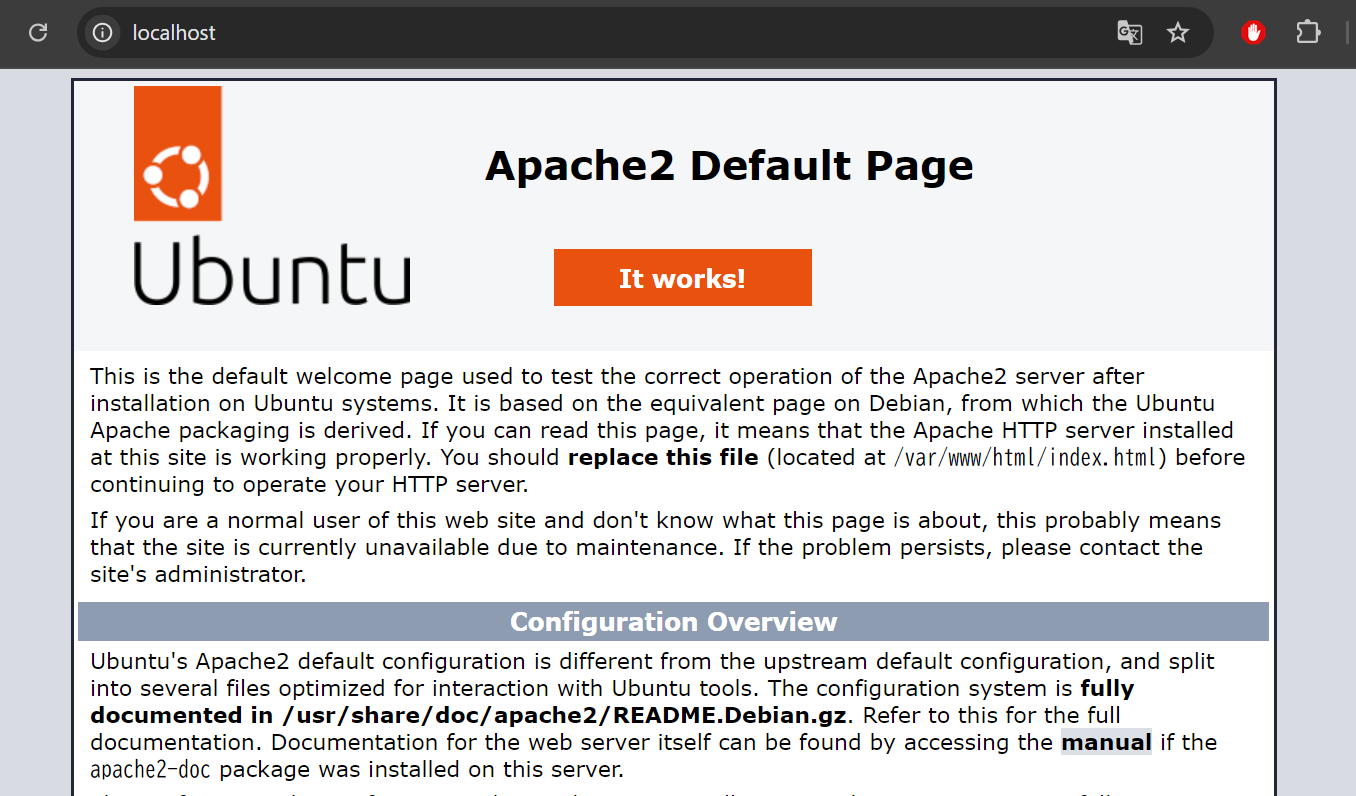
Ubuntuでapacheを停止する方法
次に、Apacheを停止する方法です。
メンテナンス作業や設定の変更を行う際には、サーバーを一時的に停止することが必要です。
sudo service apache2 stopこのコマンドを実行すると、Apacheサービスは直ちに終了し、HTTPリクエストは処理されなくなります。

停止中にアクセスしようとしたクライアントには応答が返されない状態になりますのでご注意ください。
Ubuntuでapacheを再起動
最後に、Apacheウェブサーバーを再起動する方法です。
設定変更を反映させる場合や、エラー発生時などには、Apacheを再起動する必要が出てきます。
sudo service apache2 restart再起動コマンドを実行すると、一旦Apacheが停止し、すぐに再度起動します。
停止→起動と個別対応した場合と比較して、サーバーの停止時間を最小限に抑えることができます。
その他の管理コマンド
さらに、Apacheの管理には以下のようなコマンドも役立ちますよ。ぜひ覚えておいてくださいね。
状態確認
このコマンドは、Apacheサービスの現在の状態を表示します。サービスが実行中か停止中か、他に何らかの問題が発生しているかを確認する際に便利です。
sudo service apache2 status強制終了
通常の停止コマンドが効かない場合に、強制的にApacheサービスを終了します。
sudo service apache2 force-stop以上のコマンドを覚えておくことで、より効率的にUbuntu上のApacheサーバーを管理することが可能になります。状況に応じて適切なコマンドを選び、システム管理を行ってくださいね。